چگونه برای لپ تاپ رمز بگذاریم؟

آنچه در این مقاله میخوانید
در بسیاری از مواقع حتی علیرغم اینکه اطلاعات مهمی در لپ تاپتان ندارید، دلتان نمیخواهد کسی بتواند به محتویات داخل آن دسترسی داشته باشد. در چنین مواقعی بهترین کار، رمز گذاشتن روی لپ تاپ خواهد بود. رمزگذاری میتواند از اطلاعات شما محافظت کند و تنها مجوز ورود را به افرادی میدهد که رمز را بلد باشند. علاوه بر این، هر وقت که دلتان خواست میتوانید رمز ورودی لپ تاپ را تغییر دهید. اگر نمیدانید چگونه برای لپ تاپ رمز بگذاریم یا آن را تغییر دهیم، این مطلب را تا انتها مطالعه کنید تا روش رمز گذاشتن برای لپ تاپ ویندوز 10،11 و 8 را به شما آموزش دهیم.
قیمت روز لپ تاپ در گوشی شاپ با امکان پرداخت نقد و اقساط
چگونه برای لپ تاپ ویندوز 11، 10 و 8 رمز بگذاریم؟
شما میتوانید از طریق کنترل پنل یک رمز ایجاد کرده و از آن برای ورود به لپ تاپ استفاده کنید. برای این منظور باید مراحل زیر طی شود:
1-کنترل پنل را باز کنید. سادهترین راه برای انجام این کار، وارد کردن کلمه control در منوی Start یا Run است. راه دیگر در ویندوز 8 از طریق منوی Power User با فشار دادن Win+X است.
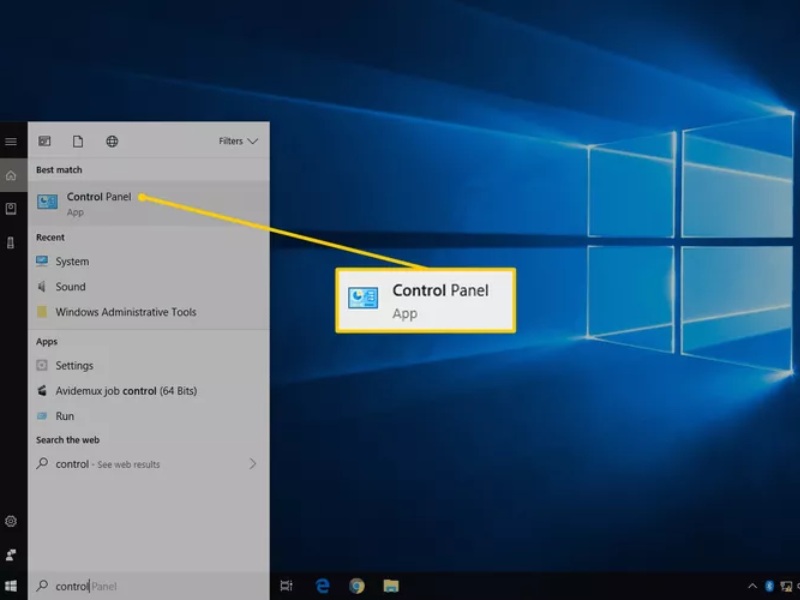
2- User Accounts(در ویندوزهای 10 و 11) یا User Accounts and Family Safety(در ویندوز 8) را باز کنید.
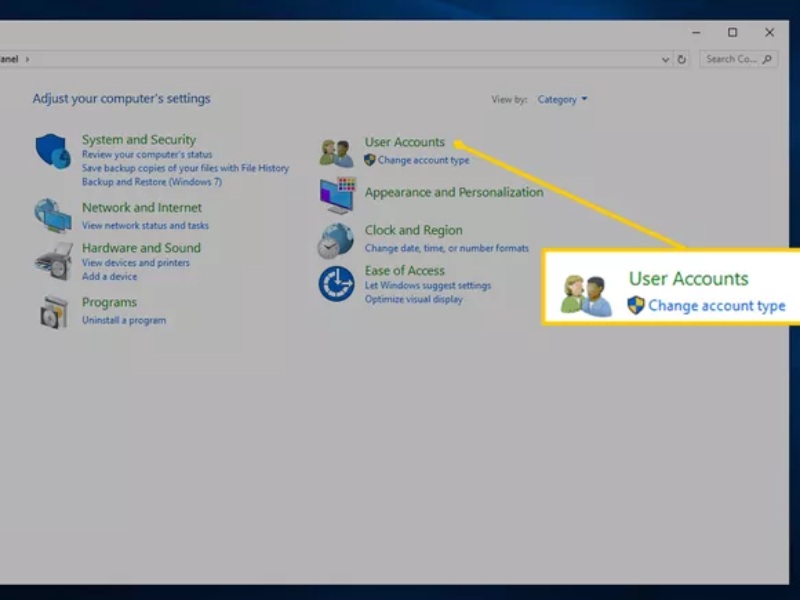
3- Make changes to my account in PC settings را انتخاب کنید.
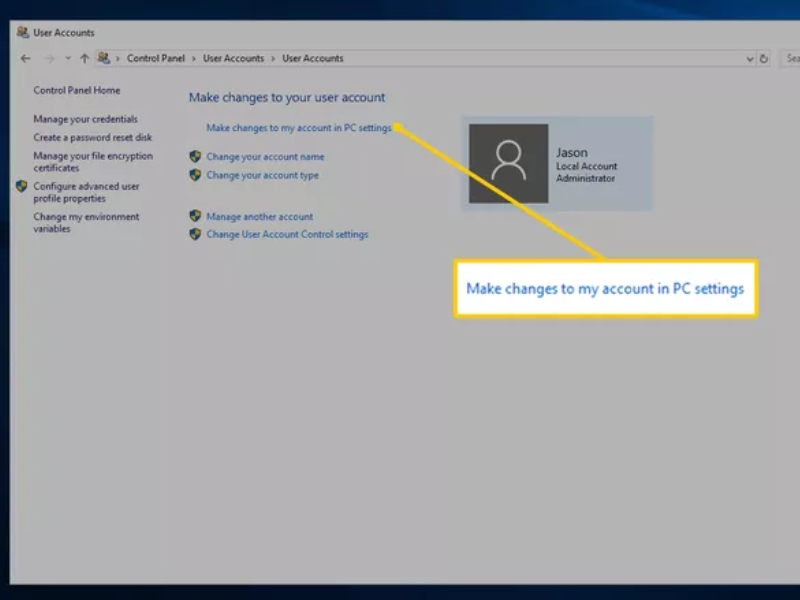
4- Sign-in options را انتخاب کنید. اگر از ویندوز 11 استفاده میکنید، این گزینه را فقط پس از انتخاب Accounts در سمت چپ مشاهده خواهید کرد.
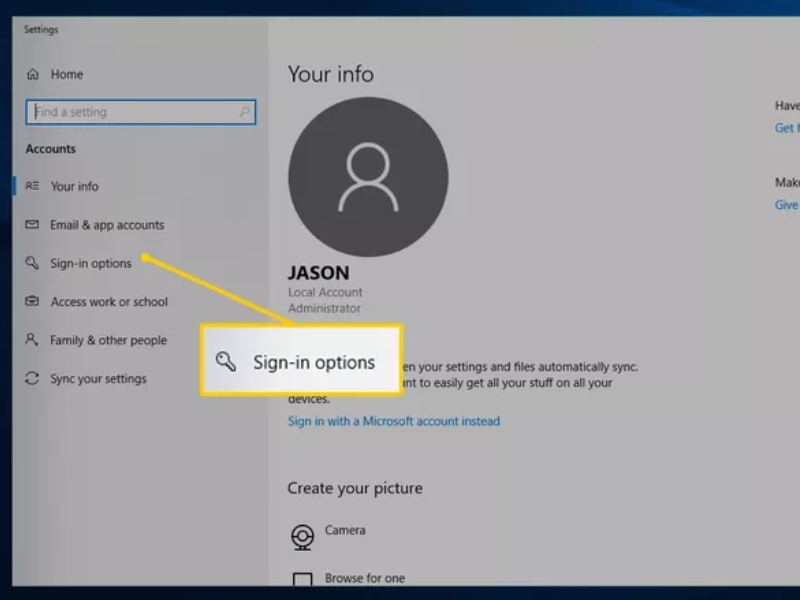
5- در قسمت Password، Add را انتخاب کنید.
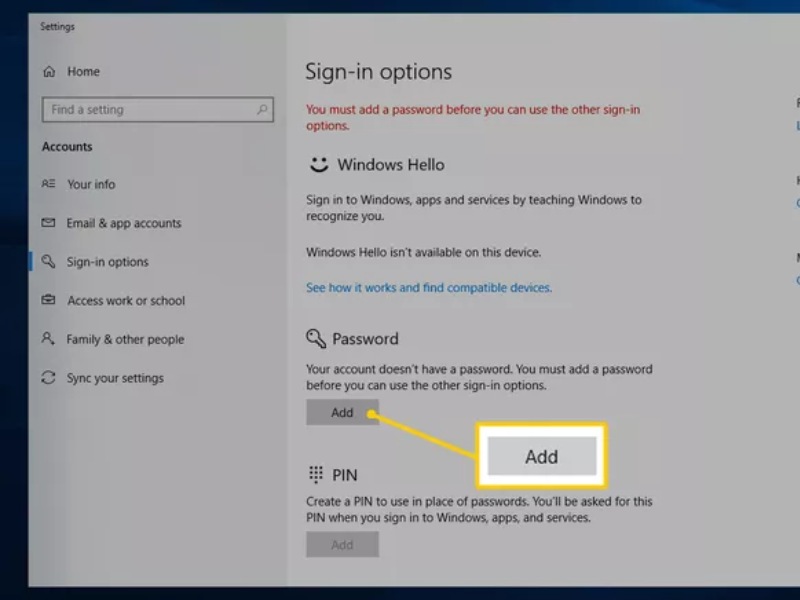
6-در این مرحله برای پاسخ به سوال چگونه برای لپ تاپ رمز بگذاریم، رمز عبور جدید را وارد کنید. شما باید دو بار این کار را انجام دهید تا مطمئن شوید که رمز عبور را به درستی وارد کردهاید.
7-در فیلد Password hint، چیزی را وارد کنید که در صورت فراموشی رمز عبور به شما کمک کند آن را به خاطر بسپارید و سپس Next را انتخاب کنید.
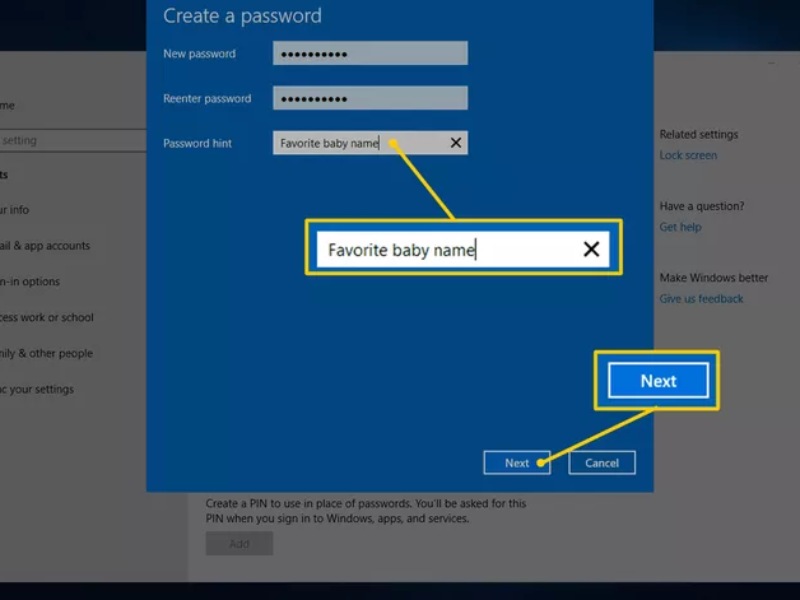
8- برای تکمیل تنظیمات رمز عبور جدید، Finish را انتخاب کنید.
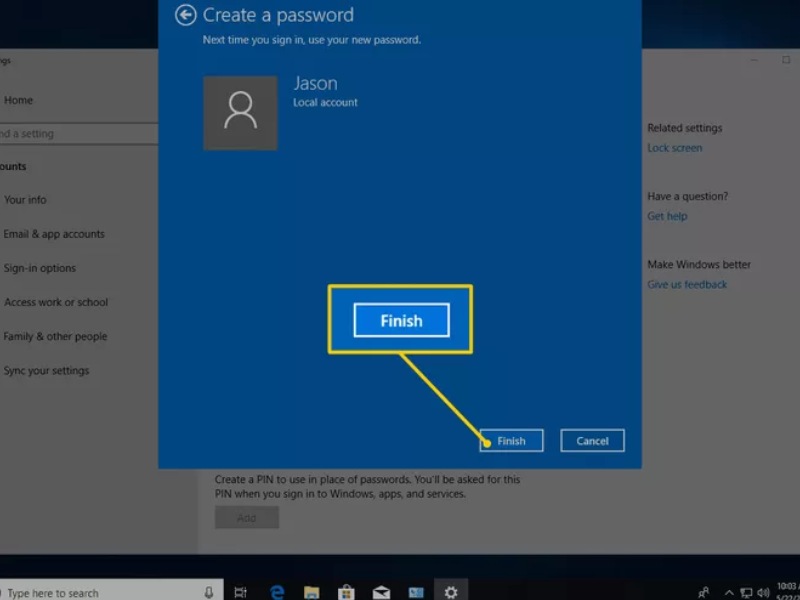
نحوه اتصال گوشی به لپ تاپ
چگونه برای لپ تاپ ویندوز 7 یا ویندوز ویستا رمز بگذاریم؟
کنترل پنل برای تنظیم رمز عبور در ویندوز 7 و ویندوز ویستا استفاده میشود. اگر میخواهید بدانید چگونه برای لپ تاپ رمز بگذاریم، مراحل زیر را دنبال کنید:
1-کنترل پنل را از منوی استارت باز کنید.
2- User Accounts and Family Safety را در ویندوز 7 و User Accounts را در ویندوز ویستا باز کنید.
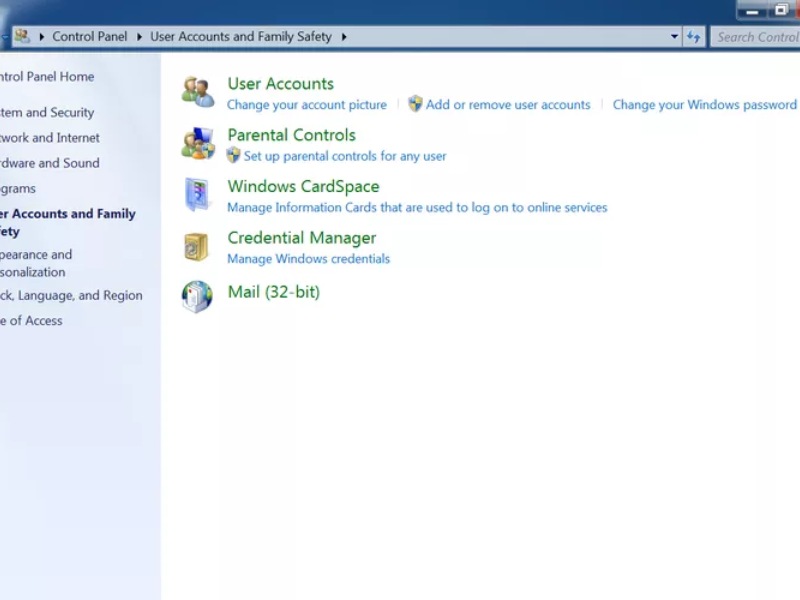
3-در قسمت Make changes to your user account، Create a password for your account را انتخاب کنید.
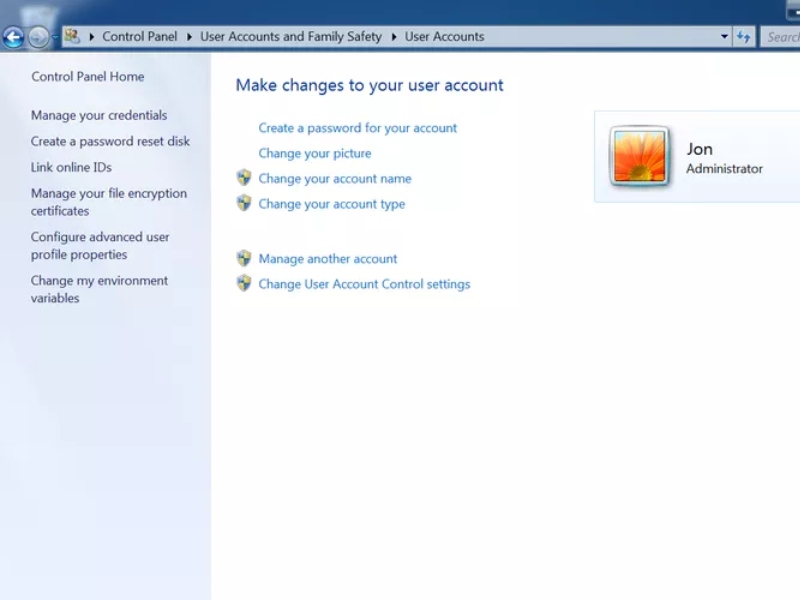
4- رمز عبوری که میخواهید استفاده کنید را در دو فیلد تایپ کنید.
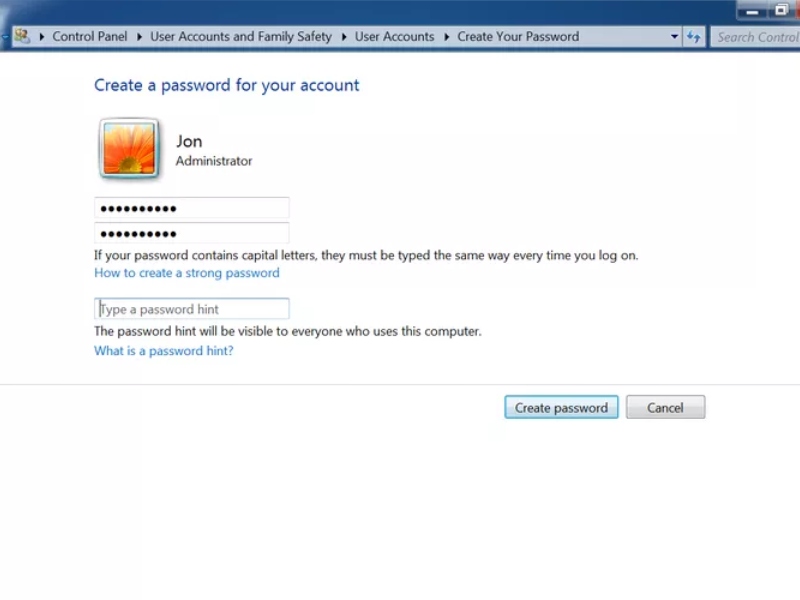
5-متنی را در فیلد Type a password hint وارد کنید. این مرحله اختیاری است اما به شدت توصیه میکنیم از آن استفاده کنید. اگر سعی کنید وارد ویندوز شوید اما رمز عبور از یادتان رفته باشد، این راهنمایی ظاهر خواهد شد.
6- برای تائید رمز عبور جدید خود، Create password را انتخاب کنید.
7- اکنون میتوانید پنجرههای باز را که برای دسترسی به صفحه تغییر رمز عبور استفاده کردهاید، ببندید.
نحوه نصب برنامه در لپ تاپ
چگونه برای لپ تاپ ویندوز XP رمز بگذاریم؟
برای قرار دادن رمز عبور در لپ تاپ خود در صورت نصب ویندوز XP، مراحل زیر را دنبال کنید:
1-به Start > Control Panel بروید.
2- User Accounts را انتخاب کنید.
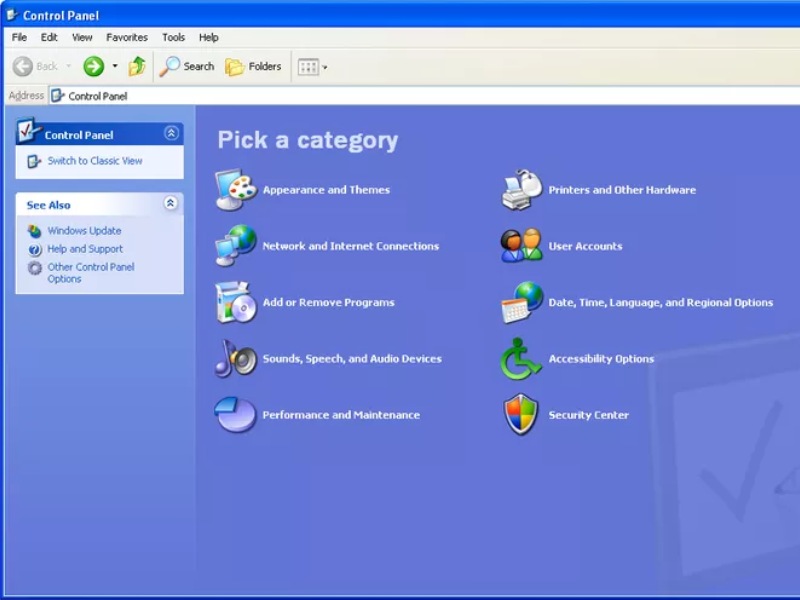
3- نام کاربری خود را در قسمت or pick an account to change انتخاب کنید.
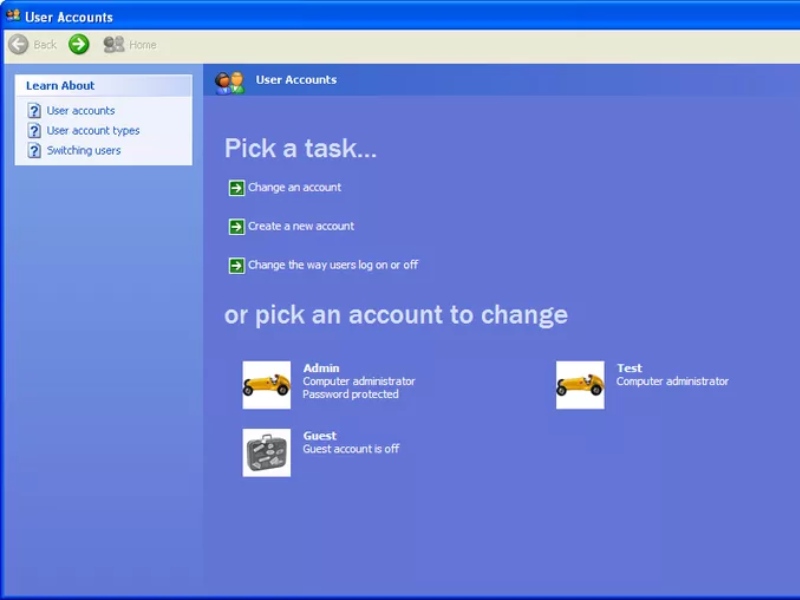
4-پیوند Create a password را انتخاب کنید.
5- در دو فیلد اول، رمز عبوری را که میخواهید شروع به استفاده از آن کنید، وارد کنید.
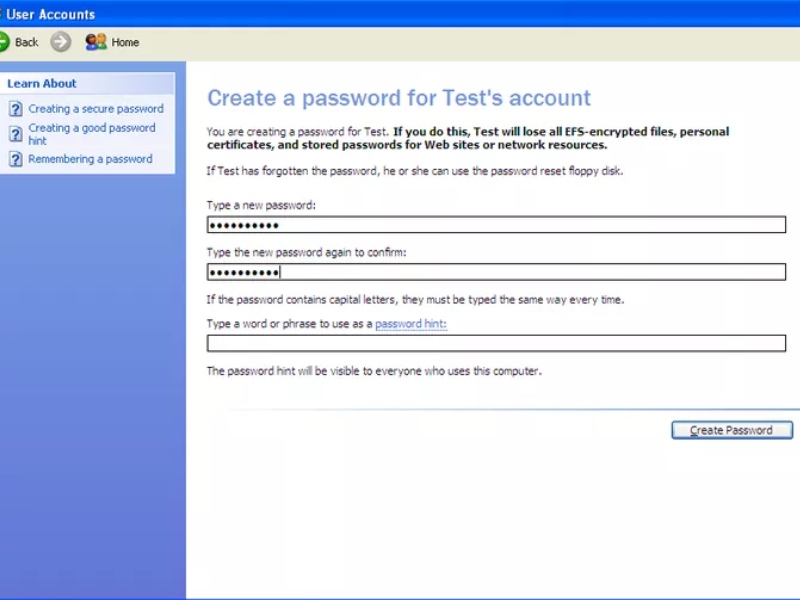
6- برای تائید رمز عبور جدید خود، Create Password را انتخاب کنید.
7- در صفحه بعدی ممکن است پرسیده شود آیا میخواهید فایلها و پوشههای خود را خصوصی کنید؟ اگر حسابهای کاربری دیگری در این لپ تاپ راهاندازی شود و بخواهید فایلهای شخصی خود را خصوصی نگه دارید، Yes, Make Private را انتخاب کنید. اگر نگران این نوع امنیت نیستید یا این حساب تنها حساب لپ تاپ شما است، میتوانید No را انتخاب کنید.
8- اکنون میتوانید پنجره حسابهای کاربری و پنجره کنترل پنل را ببندید.
سخن پایانی
به عنوان نکته پایانی از مطلب «چگونه برای لپ تاپ رمز بگذاریم» باید بگوییم در فرآیند رمزگذاری روی لپ تاپ، گزینهای به نام Password Hint را خواهید دید. هنگام گذاشتن رمز روی لپ تاپ، ممکن است به هر دلیلی رمز خود را فراموش کنید و برای ورود به سیستم و بازیابی رمز عبور به مشکل بربخورید. در چنین مواقعی در بخش Password Hint میتوانید یک کلمه به خصوص یا یک عدد را وارد کنید. در صورت فراموشی رمز، با وارد کردن این بخش میتوانید رمز را بازیابی کرده و وارد لپ تاپ شوید.
سوالات متداول
چگونه رمز وای فای را در ویندوز 10 ببینم؟
برای پیدا کردن رمز وای فای در ویندوز 10، به ترتیب وارد Start > Settings > Network & Internet > Network and Sharing Center شوید. به Connections بروید، شبکه Wi-Fi خود را انتخاب کنید، سپس روی Wireless Properties بزنید و برگه Securities را باز کنید. برای مشاهده رمز عبور خود، کادر Show Characters را علامت بزنید.
چگونه رمز ویندوز خود را بازنشانی کنم؟
برای بازنشانی رمز عبور ویندوز خود اگر با حساب مایکروسافت خود وارد شوید، باید رمز عبور حساب مایکروسافت خود را بازنشانی کنید. به صفحه بازیابی حساب کاربری مایکروسافت بروید، ایمیل خود را وارد کنید و برای تائید هویت خود و تنظیم رمز عبور جدید، دستورالعملها را دنبال کنید.
چگونه رمز لپ تاپ را بردارم؟
اگر میخواهید دستگاه خود را برای تعمیر به جایی بسپارید و از شما خواسته شده تا رمز لپ تاپ را بردارید، باید مجدداً وارد user accounts (ویندوز 7) یا accounts (ویندوز 10 و 11) شوید. در ویندوز 7 روی remove password کلیک کنید و در ویندوز 10 و 11 به بخش sign-in options بروید و روی password یا PIN کلیک کنید، گزینه change را بزنید و فقط فیلد مربوط به پسورد قدیمی را پر کنید. بعد دکمه تائید را بزنید و خارج شوید.







